TikTok 에 여러 장의 사진을 추가하는 방법 스틸 준비하기
TikTok 에 여러 장의 사진을 추가하는 방법을 알아보고 TikTok 게임 및 사진 편집 기술을 향상하세요! TikTok 의 사진 모드를 사용하여 콘텐츠 포트폴리오에 다양성을 더하고 시청자에게 창작 과정에 대한 색다른 관점을 제공하세요.
사진 모드를 사용할 때 유용한 팁과 요령을 알아보려면 계속 읽어보세요!
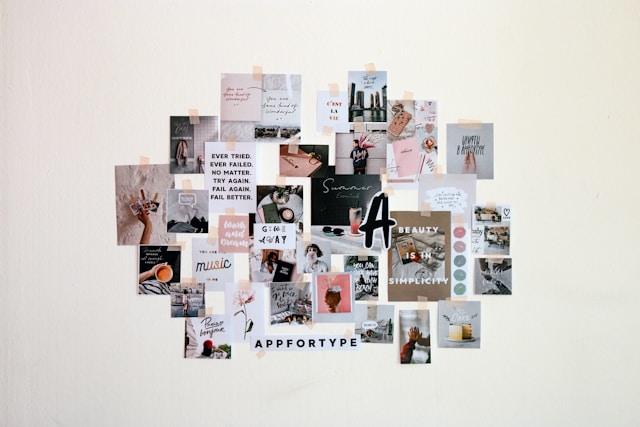
TikTok 동영상에서 여러 장의 사진을 추가하는 방법
인스타그램과 페이스북은 릴을 만들었고, 유튜브는 TikTok의 숏폼 동영상 스타일에 맞서기 위해 쇼츠를 도입했습니다. X의 텍스트 형식에 맞추기 위해 TikTok 에서는 텍스트 전용 게시물을 도입했습니다. 또한 이 플랫폼은 인스타그램의 이미지 중심 형식에 대항하기 위해 사진 모드도 허용했습니다.
사진 모드에서는 디바이스에서 이미지를 업로드하거나 앱 내 카메라를 사용하여 사진을 찍을 수 있습니다. 음악, 효과 등을 추가하는 등 동영상에 사용할 수 있는 대부분의 동일한 편집 기능을 사용하여 이미지를 편집할 수 있습니다. 이미지 게시물을 피드 또는 스토리에 게시할 수 있습니다.
TikTok 에서 사진 모드의 옵션을 살펴 보겠습니다.
장치에서 TikTok 에 여러 장의 사진을 추가하는 방법
아직 TikTok의 사진 모드를 사용해 보지 않았다면 지금 바로 이미지를 준비하세요! 디바이스에서 TikTok 동영상에 여러 장의 사진을 추가하는 방법은 다음과 같습니다:
- TikTok 앱을 실행하고 만들기 버튼을 탭합니다.
- 일반적으로 사진 모드는 이미 선택되어 있습니다.
- 업로드 버튼을 탭하여 디바이스에서 이미지를 업로드합니다.
- 하단에서 여러 개 선택을 탭한 다음 원하는 이미지를 선택합니다. 최대 35장까지 사진을 추가할 수 있습니다.
- 자동 자르기를 탭하여 TikTok 템플릿을 선택하고 사용하고 저장을 탭한 다음 내 스토리 또는 다음을 탭합니다.
- 템플릿을 사용하지 않는 경우 사진을 선택한 후 다음을 탭합니다. TikTok 으로 이동하면 편집 페이지로 이동합니다.
- 편집 페이지에서 사운드, 텍스트, 스티커 또는 필터 추가를 클릭합니다. 선택한 사운드가 모든 이미지에 적용됩니다. 필터를 추가하는 경우 모든 이미지에 하나의 필터를 적용하거나 다른 필터를 사용할 수 있습니다. 스티커를 추가하는 경우 다른 이미지를 스티커로 사용하거나 사용 가능한 옵션 중에서 선택할 수 있습니다.
- 자르기를 탭하여 이미지를 개별적으로 자릅니다.
- 설정을 탭하여 오디언스를 선택하고 댓글을 사용/사용 중지하는 등의 작업을 수행합니다.
- 편집이 끝나면 하단에서 사진을 선택하여 사진 스와이프 동영상을 만들면 시청자가 사진을 스와이프해야 합니다. 또는 비디오를 탭하여 자동 슬라이드쇼 또는 사진 캐러셀을 만들 수 있습니다.
- 내 스토리를 탭하여 스토리에 사진을 게시하거나 다음을 탭하여 피드에 공유할 수 있습니다.
- 글 페이지에서 표지 편집을 탭하여 표지 사진을 변경합니다. 글 설명을 추가합니다. 대상 그룹을 선택합니다. 기타 옵션을 탭하여 다른 글 설정을 사용자 지정합니다.
- 게시글을 탭하거나 임시저장함에 글을 저장합니다.
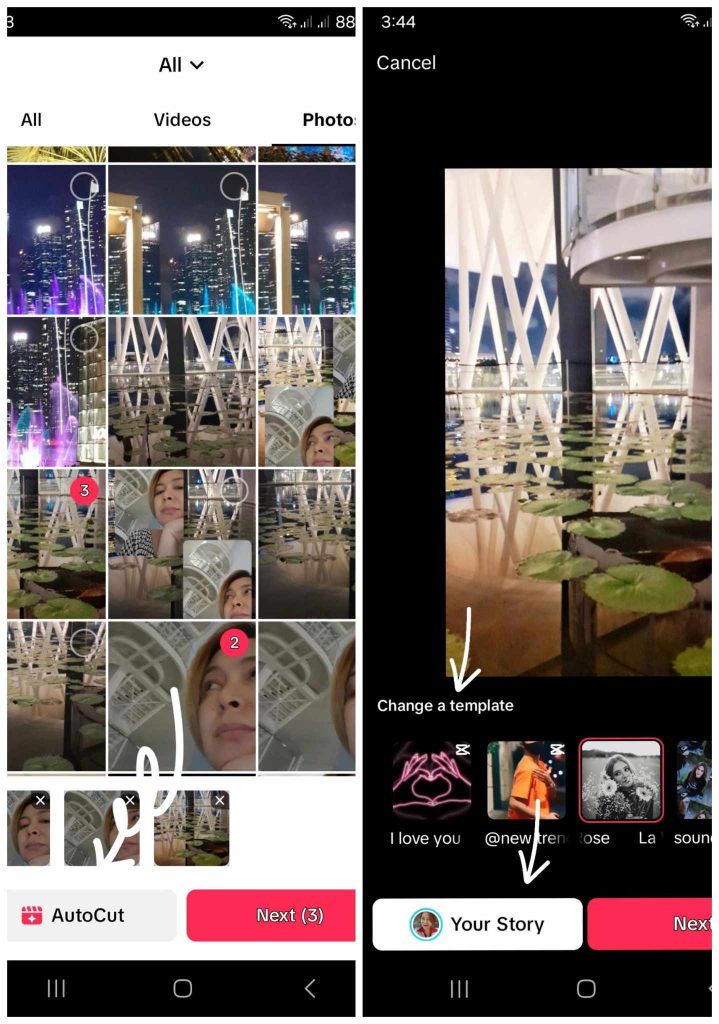
앱 내 카메라를 통해 사진 모드를 사용하는 방법
새 사진을 사용하려면 인앱 카메라를 사용하여 이미지 글을 작성할 수 있습니다. 다음 단계를 따르세요:
- 카메라 버튼을 탭하여 새 이미지를 찍습니다. 카메라 뒤집기 , 플래시 활성화, 이미지 비율 변경, 미화 기능 또는 사진 효과를 추가할 수 있습니다.
- 사운드, 텍스트, 스티커, 효과, 필터 또는 음성 효과.
- 수정을 탭하여 게시물을 다듬고 , 이미지 오버레이를 추가하고, 자르기 등을 합니다. 이미지 게시물은 피드에서 10초 동안 '재생'된다는 점에 유의하세요. 트리밍 도구를 사용하여 사진 길이를 줄일 수 있습니다.
- 편집이 끝나면 저장을 탭합니다.
- 하단의 대상 설정을 탭하여 대상을 선택합니다.
- 확인 표시를 탭하여 이미지 게시물을 피드에 공유하거나 내 스토리를 탭하여 내 스토리에 이미지를 게시합니다.
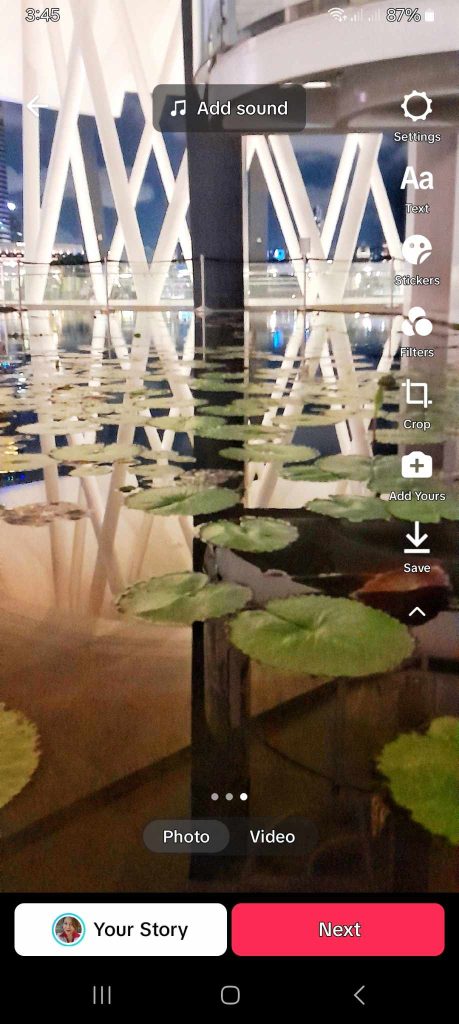
여러분의 스틸 사진은 TikTok 에도 좋습니다!
TikTok 에 여러 장의 사진을 추가하여 흥미로운 콘텐츠 형식을 혼합하여 전달하는 방법을 알아보세요. 이미지 게시물은 특정 세부 정보에 시청자의 관심을 끌 수 있는 훌륭한 옵션이기도 합니다.
또한 일반 시청자에게 피드의 끝없는 동영상 스트림에서 벗어날 수 있는 좋은 휴식을 제공합니다. TikTok 의 이미지 게시물을 통해 천천히 눈앞에 있는 것을 감상할 수 있습니다.
콘텐츠를 좋아할 더 많은 사용자와 소통하는 데 도움이 필요하신가요? 하이 소셜 요금제에 가입하세요!
하이소셜의 독점적인 고급 AI 기술로 오디언스 타겟팅의 정확도를 세밀하게 조정할 수 있습니다. 충성도가 높고 참여도가 높은 팬이 될 가능성이 높은 더 많은 시청자에게 콘텐츠를 전달하세요.
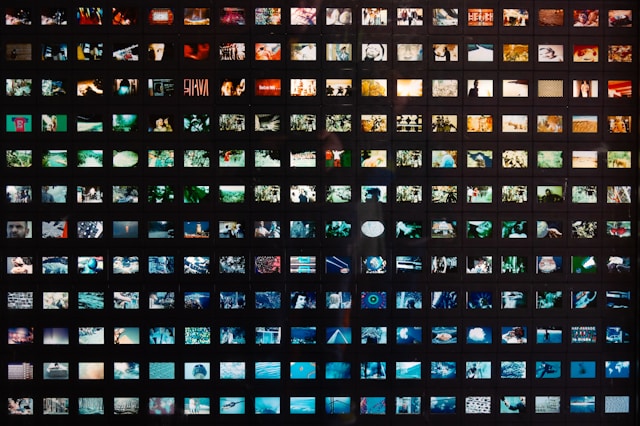
TikTok 에 여러 장의 사진을 추가하는 방법 자주 묻는 질문
자주 묻는 질문에 대한 답변으로 사진 모드 튜토리얼( TikTok )을 마무리해 보겠습니다:
디바이스에서 이미지를 업로드하는 경우 최대 35장의 사진을 사용할 수 있습니다. 그러나 앱 내 카메라를 통해 새 이미지를 찍으려는 경우에는 한 장의 사진만 사용할 수 있습니다.
자동 슬라이드쇼를 사용하려면 편집 페이지에서 동영상 모드를 선택해야 합니다. 수동 사진 스와이프 기능을 선호하는 경우 사진 모드를 선택합니다.
이미지 글에 사진을 결합하는 방법에는 이미지 스티커와 이미지 오버레이를 추가하는 두 가지가 있습니다. 이미지 스티커 옵션은 편집 페이지에서 스티커를 탭하면 찾을 수 있습니다. 이미지 오버레이는 단일 이미지를 게시할 때만 사용할 수 있습니다.
예, 동영상 게시물에 이미지 스티커, 이미지 오버레이 또는 둘 다를 추가할 수도 있습니다. 디바이스 갤러리에서만 이미지를 선택할 수 있다는 점에 유의하세요. 스티커 또는 오버레이로 사용하기 위해 인앱 카메라를 사용하여 새 사진을 찍을 수는 없습니다.













